Con FilmForth, puede agregar superposiciones de videos, imágenes, pegatinas y GIF transparentes a sus videos con unos pocos clics.
La superposición de video transparente es una habilidad práctica de edición de video utilizada por la mayoría de los YouTubers y editores de video profesionales, pero en realidad no es un trabajo tan complicado como puede parecer. En esta publicación, le mostraré paso a paso cómo agregar videos transparentes o superposiciones de imágenes a los videos , e incluso los usuarios más inexpertos lo entenderán fácilmente. Ahora vamos a ello.
¿Qué son la superposición de video y la superposición de video transparente?
La superposición de video es una técnica de edición de video en la que una imagen o video se muestra encima de otro video y se usa como fondo, que es una práctica común del efecto PIP (imagen en imagen).
En las producciones cinematográficas o la creación de contenido de YouTube, las superposiciones de video se han utilizado ampliamente para presentar a la audiencia dos o más escenas separadas pero intrínsecamente conectadas simultáneamente. Al hacerlo, la mezcla de ideas se entrega de inmediato.
Por otro lado, las superposiciones transparentes permiten mostrar dos o más escenas, manteniendo visible la pantalla completa del video de fondo. En la sección de tutoriales a continuación, aprenderá cómo hacer superposiciones de video transparentes por su cuenta, usando video o imagen (o ambos) como superposiciones de video.
Cómo agregar superposiciones transparentes de video/imagen a videos con FilmForth
Para comenzar, necesitamos un editor de video de superposición de video transparente adecuado, y FilmForth es la opción más recomendada. FilmForth es un kit de herramientas de edición de video completamente gratuito que ofrece toneladas de funciones útiles de edición de video que incluyen recortar, rotar, fusionar clips, reemplazar audio, cambiar la voz, cambiar el tamaño de la relación de aspecto, transiciones, etc.
Con FilmForth, puede agregar superposiciones de imágenes o videos de dos maneras prácticas, y FilmForth le permite ajustar la opacidad de la superposición. Presiona el botón de descarga a continuación para obtener FilmForth de la tienda de Microsoft ¡GRATIS!
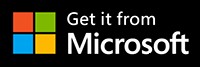
Paso 1. Cargue el video en FilmForth
Cuando FilmForth esté completamente instalado, ejecútelo desde el menú de inicio de Windows. Presiona el botón Nuevo proyecto en el medio para comenzar un nuevo proyecto de edición.
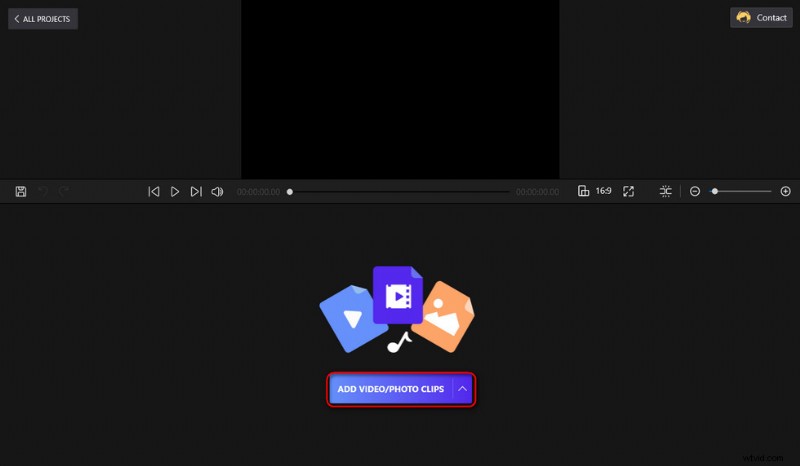
Cargue archivos multimedia en el programa
Arrastre y suelte los clips de video en el programa FilmForth para importar los videos que desea usar como fondo de video, luego verá los videos de fondo en la línea de tiempo.
Paso 3. Agregar superposición de video transparente
Presione el botón Imagen en imagen en el panel inferior y podrá ver que hay tres opciones disponibles:agregue sus propios clips de video/foto, agregue pegatinas integradas y agregue GIF/pegatinas de Giphy. Aquí elegimos agregar un clip de video como una superposición.
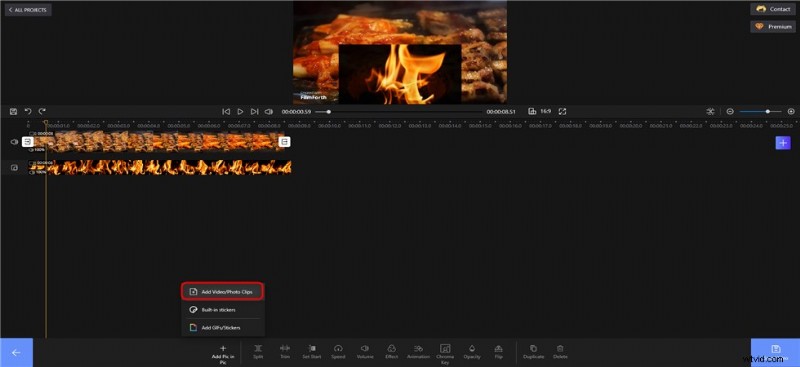
Agregar una superposición de video a video
Mueva el cursor de reproducción a la ubicación donde desea agregar la superposición de video, luego cargue el video de destino desde su sistema.
Paso 4. Ajuste la opacidad de superposición
Cuando se agrega la superposición de video al video, puede arrastrarla desde la ventana de vista previa para reubicarla en el cuadro de video.
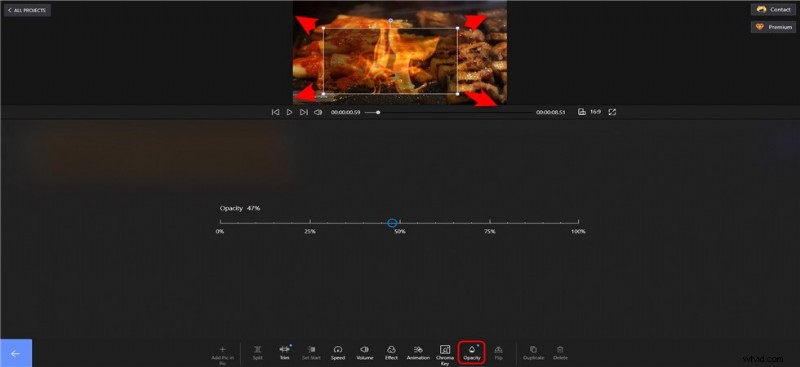
Transparencia de la superposición de video
Seleccione la superposición de imagen en la línea de tiempo y presione el botón Opacidad a continuación, con el control deslizante de transparencia, puede ajustar la opacidad de la superposición de 0% (completamente transparente) a 100% (no transparente).
Paso 5. Agrega la superposición de imágenes al video
Además, puede agregar superposiciones de fotos al video.
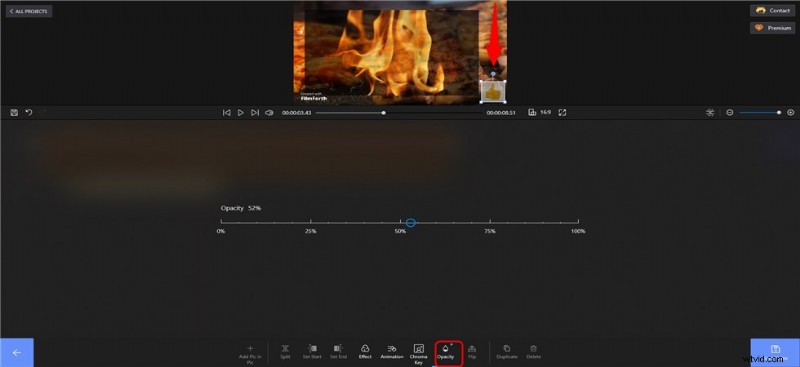
Agregar superposición de imágenes y ajustar la opacidad
Tire de la superposición de imágenes a cualquier posición después de que se haya cargado correctamente, también puede tirar de la línea de tiempo para determinar cuánto tiempo aparecerá la superposición de imágenes en el video. Finalmente, personaliza la opacidad de la imagen como se describe arriba para convertirla en una superposición transparente.
Paso 6. Guarde y exporte el video superpuesto
Cuando haya terminado de editar, presione el botón Guardar video en la esquina inferior derecha desde el lugar de trabajo principal para guardar y exportar el video superpuesto.
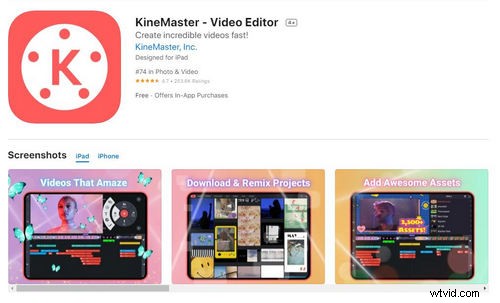
Guarde el video superpuesto
Sugerencias:una característica realmente divertida y útil es que FilmForth incluso le permite aplicar varios efectos de movimiento (como aparición/desaparición gradual) a la superposición de video.
Presiona el botón Animación a continuación y verás tres tipos de efectos de animación disponibles:Entrada, Salida y Énfasis, cientos de animaciones en total.
Método adicional:Cómo hacer videos superpuestos transparentes usando Chroma Key
Además del método convencional de agregar una superposición de video transparente, FilmForth ofrece otro enfoque con su función Chroma Key. Chroma Keying es una técnica de posproducción para componer imágenes o videos basados en tonos de color, que ofrecen editores de video avanzados como CapCut. Chroma key ayuda a eliminar ciertos colores y hace que partes del video superpuesto sean transparentes.
La clave de croma FilmForth se puede usar para lograr el efecto de que se agrega una superposición de video con un fondo transparente al video de fondo.
- Inicie FilmForth, cree un nuevo proyecto e importe el video de fondo.
- Presiona el botón Imagen en imagen y luego Agregar imagen en imagen.
- De las tres opciones dadas, presione Agregar clips de video/foto
- Importe un video con fondo monocromático (para que sea el fondo de pantalla verde, pero el color de fondo no tiene que ser verde), para usarlo como superposición de video
- Seleccione el clip de superposición agregado en la línea de tiempo y presione el botón Chroma key en el panel inferior.
- Marque la opción Efecto de clave de croma y use el botón Seleccionar color o el selector de color para personalizar el color de la clave de croma. Además, el botón Agregar color lo ayuda a eliminar varios colores.
- Ajuste la tolerancia de la incrustación cromática para aplicar el efecto de incrustación cromática según sus necesidades.
- Presione el botón de retroceso en la parte inferior izquierda para regresar al lugar de trabajo principal y presione el botón Guardar video para guardar y exportar el video con la superposición transparente con clave de croma.
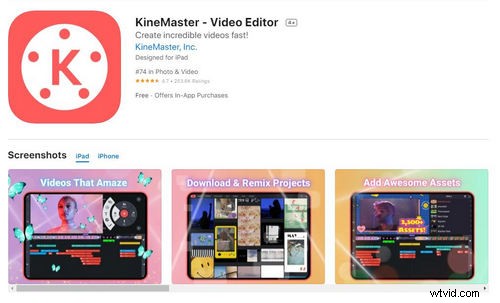
Superposición transparente de clave de croma
Superposición de video transparente:Preguntas frecuentes
¿Cómo hago una superposición de video transparente gratis?
Para hacer una superposición de video transparente y gratuita, necesita el mejor editor de video gratuito FilmForth. Con FilmForth, puede agregar fácilmente superposiciones a sus videos desde una biblioteca de más de 1000 plantillas de superposición de video gratuitas.
¿Cómo hago una superposición transparente gratuita?
FilmForth es un editor de video de superposición transparente gratuito que le permite hacer y crear superposiciones transparentes a partir de pegatinas integradas, GIF o su propio metraje.
¿Cómo hago transparente una superposición de video animado?
FilmForth es un conjunto de herramientas de edición de video todo en uno que integra funciones de superposición transparente de video y efectos de animación de movimiento. Con él, puede crear fácilmente una superposición de video transparente animada.
Cómo agregar una superposición de video transparente en Premiere
Adobe Premiere Pro es un programa de edición de video de nivel profesional que ofrece funciones avanzadas de superposición de video. Para agregar video superpuesto transparente en Premiere Pro, vaya al panel Efectos aplicados, expanda el efecto Opacidad y personalice con el control deslizante Opacidad del clip.
Conclusión
Se tratará de cómo agregar superposiciones transparentes de video/imagen a los videos, y en realidad es bastante fácil usar FilmForth. Además, además de agregar una superposición de video o foto a un video, FilmForth también es una herramienta de edición de video versátil que también ayuda a agregar pegatinas al video, agregar efectos de transición increíbles, agregar animación a los videos y hacer muchas otras cosas para que su video se vea increíble. De todos modos, ¡no olvides descargar FilmForth y probarlo!
